Cara Memperbaiki Peranti ADB Tidak Ditunjukkan di Windows 11

- 4167
- 79
- Don Will
Mempunyai masalah menggunakan ADB (Android Debug Bridge) atau mencari peranti Android yang dibolehkan ADB anda pada Windows 11 PC anda? Jika ya, laluan ADB anda mungkin tidak dikonfigurasi dengan betul, atau komputer anda mungkin menghadapi masalah lain. Kami akan menunjukkan kepada anda beberapa cara untuk menyelesaikan masalah ini.
Sebab -sebab lain yang anda tidak dapat menggunakan ADB termasuk PC anda yang mempunyai laluan ADB yang salah, debugging USB dilumpuhkan pada peranti anda, mod sambungan yang salah digunakan, sistem anda kekurangan pemandu ADB, dan banyak lagi.
Isi kandungan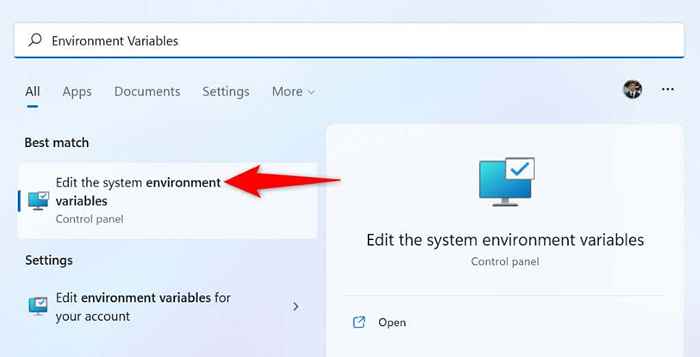
- Pilih pembolehubah persekitaran.
- Pilih Laluan dalam Pembolehubah Sistem dan pilih Edit.
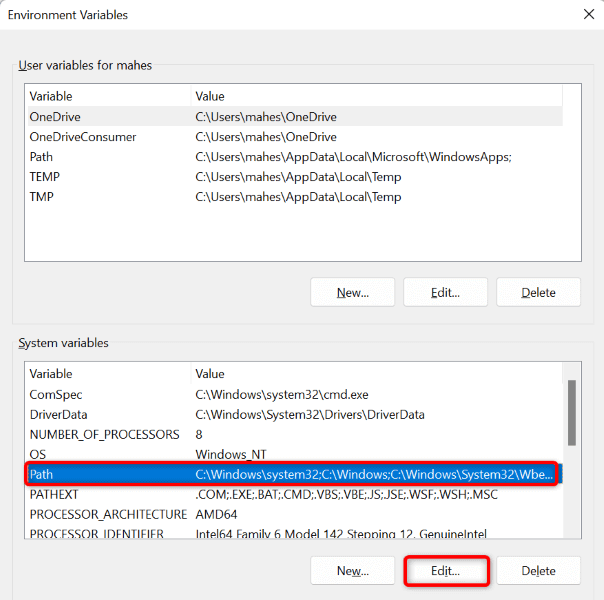
- Pilih Baru untuk membuat entri baru.
- Masukkan jalan ke folder ADB anda (di mana ADB.Fail exe terletak) dan tekan Enter.
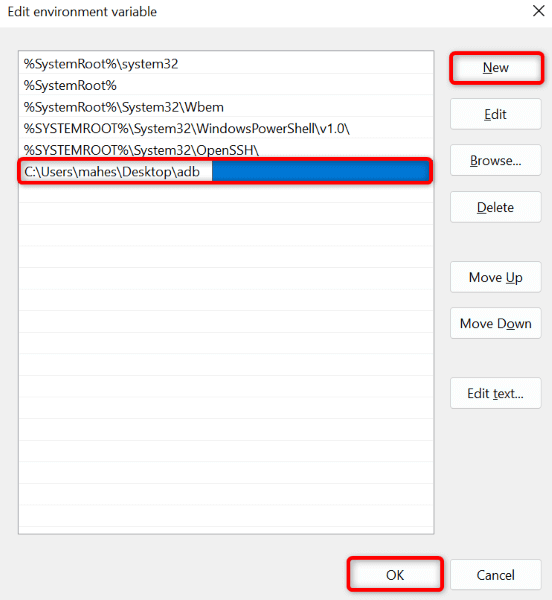
- Pilih OK diikuti oleh OK.
Mulai sekarang, anda boleh menjalankan arahan ADB tanpa mengira di mana anda membuka tetingkap arahan arahan.
Dayakan USB Debugging pada peranti Android anda
Anda mesti mempunyai debugging USB diaktifkan pada telefon Android anda untuk menggunakannya dengan ADB di komputer anda. Sekiranya pilihan dilumpuhkan, ADB tidak akan dapat mencari peranti anda di komputer anda.
Inilah caranya untuk bertukar -tukar debug USB di Android:
- Cabut Plag peranti Android anda dari PC anda.
- Buka tetapan di telefon Android anda.
- Navigasi ke Peranti> Versi dalam Tetapan.
- Ketik Bina Nombor Tujuh kali untuk mengaktifkan Menu Pilihan Pemaju.
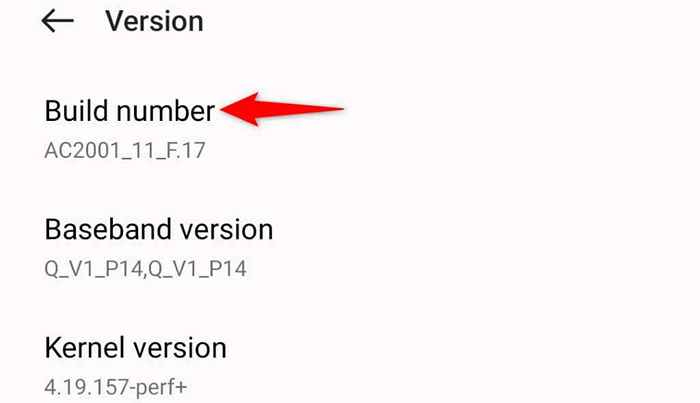
- Kembali ke Tetapan dan Pilih Tetapan Sistem> Pilihan Pemaju.
- Hidupkan pilihan penyahpepijatan USB.
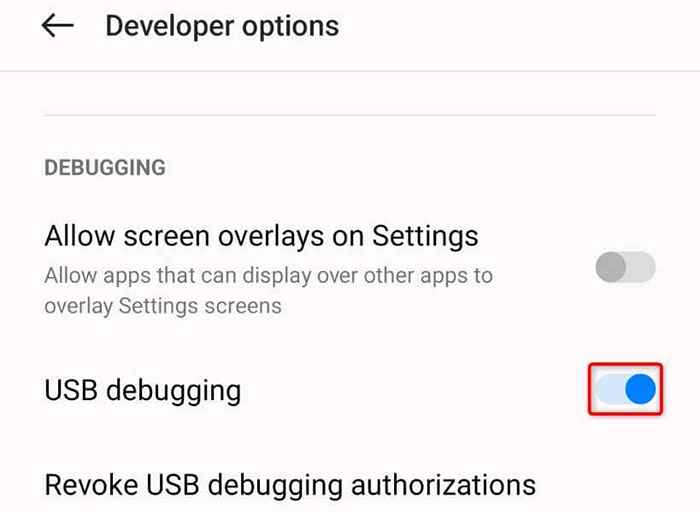
- Pilih OK dengan arahan.
- Sambungkan telefon anda ke komputer anda menggunakan kabel USB.
Gunakan jenis sambungan yang sesuai pada peranti Android anda
Telefon Android anda menawarkan pelbagai pilihan sambungan semasa menyambungkan telefon ke komputer anda. Anda mesti menggunakan mod yang disokong ADB untuk membolehkan alat ADB di komputer anda berinteraksi dengan peranti anda.
- Sambungkan telefon anda ke komputer anda menggunakan kabel USB.
- Tarik dari bahagian atas skrin telefon anda dan ketik pilihan sambungan.
- Pilih jenis sambungan yang disokong ADB. Nama tepat untuk pilihan ini berbeza mengikut peranti. Di telefon kami, ia mengatakan pemindahan fail/Android Auto.
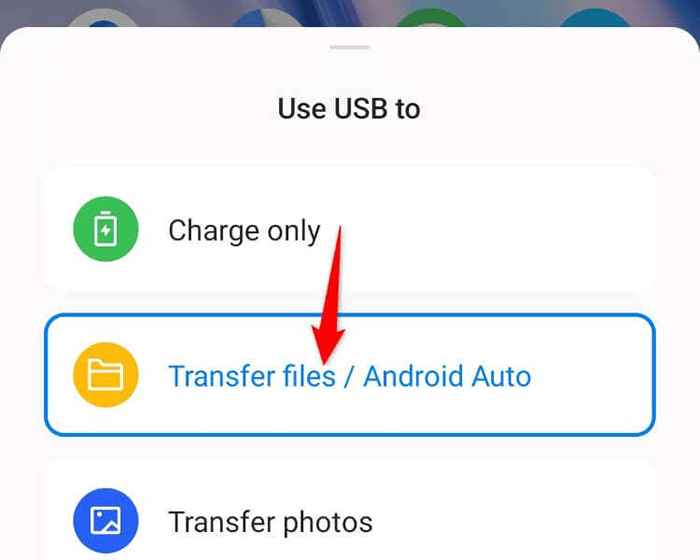
- Selepas memilih jenis sambungan, akses ADB pada PC anda dan jalankan arahan berikut pada baris arahan untuk melihat senarai peranti:
Peranti ADB - Pilih Benarkan pada arahan pada telefon anda, dan telefon anda akan muncul dalam senarai peranti ADB di PC anda.
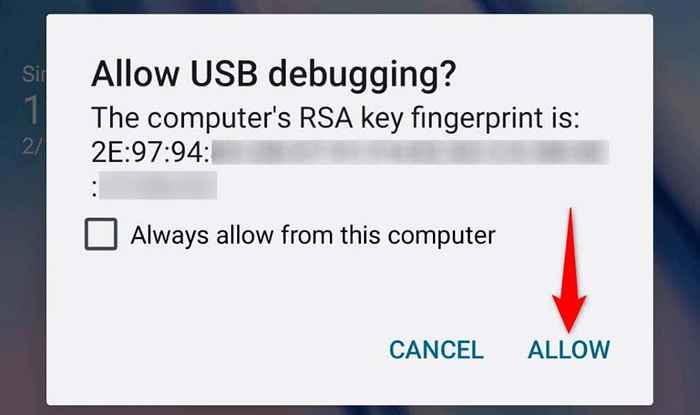
Pasang pemacu ADB pada komputer Windows 11 anda
Windows 11 memerlukan perisian pemacu ADB untuk berinteraksi dengan peranti yang dibolehkan ADB anda. Kekurangan pemandu ini boleh menyebabkan PC anda tidak mengesan telefon anda.
Dalam kes ini, muat turun dan pasang pemacu ADB sejagat, dan masalah anda akan diperbaiki. Anda akan mengemas kini pemacu jika PC anda sudah memasang pemacu yang lebih lama.
- Buka penyemak imbas web di PC anda dan pergi ke laman web pemacu ADB sejagat.
- Pilih muat turun pemacu untuk memuat turun fail pemacu ke PC anda.
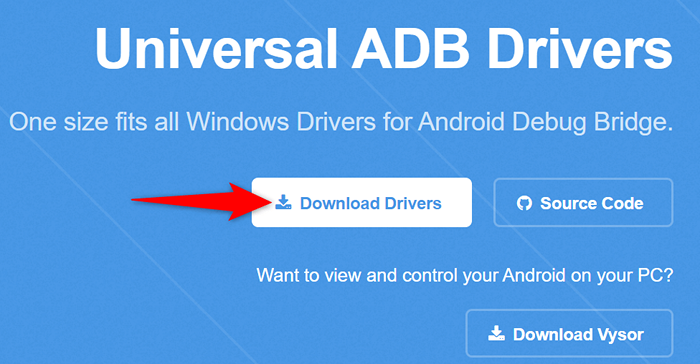
- Jalankan fail yang dimuat turun untuk mula memasang pemandu.
- Reboot PC anda semasa anda memasang pemacu. Lakukan ini dengan membuka menu permulaan, memilih kuasa, dan memilih Mulakan semula.
Mulakan semula pelayan ADB
Sekiranya ADB masih tidak berfungsi atau cari peranti anda, berikan pelayan ADB reboot untuk menyelesaikan masalah kecil dengannya. Melakukan ini mematikan semua ciri ADB dan kemudian memuatkan semula ciri -ciri tersebut.
- Jalankan arahan berikut di CMD untuk melumpuhkan pelayan ADB: ADB Kill-Server
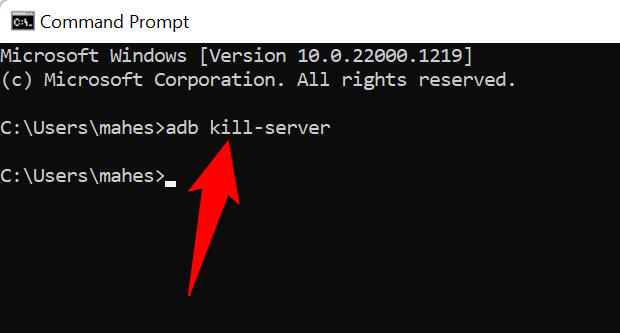
- Gunakan arahan berikut untuk memulakan semula pelayan: ADB Start-Server
Betulkan peranti ADB tidak dijumpai dengan menukar port USB anda
Sekiranya PC Windows 11 anda masih tidak berkomunikasi dengan peranti Android anda melalui ADB, port USB PC anda mungkin mempunyai masalah. Pelabuhan yang rosak dapat menghalang komputer anda daripada mengiktiraf peranti yang disambungkan, menghasilkan pelbagai mesej ralat.
Cara mudah untuk membetulkannya ialah menggunakan port USB alternatif pada mesin anda. Komputer moden mempunyai banyak port USB, jadi pembaikan ini tidak terlalu sukar.
Buat ADB Cari peranti Android anda pada Windows 11
ADB gagal berfungsi atau mencari samsung anda atau peranti Android lain pada dasarnya bermaksud anda tidak boleh menggunakan ciri -ciri ADB dengan peranti Android anda. Terdapat banyak sebab alat ini tidak dapat mengesan peranti anda. Sebaik sahaja anda menggunakan penyelesaian di atas, ADB harus mula bekerja dan berkomunikasi dengan telefon anda.
Anda akan dapat menggunakan semua fungsi ADB dengan peranti anda, termasuk memasang aplikasi jauh di telefon Android anda.
- « Apa itu Microsoft .Rangka Kerja Bersih? Semua yang anda perlu tahu
- Cara menukar kertas dinding Chromebook anda (dan di mana untuk mencari kertas dinding yang menyeronokkan) »

